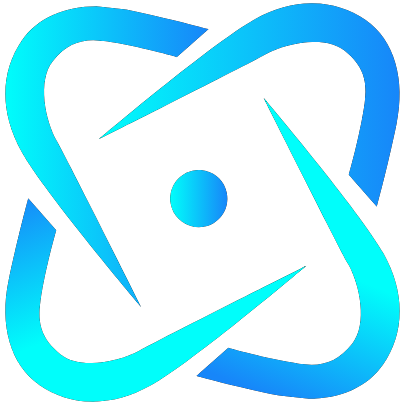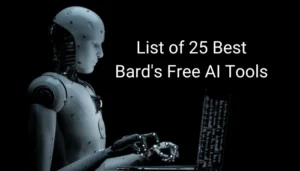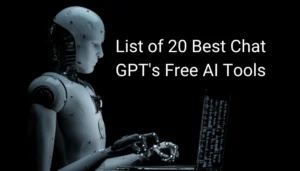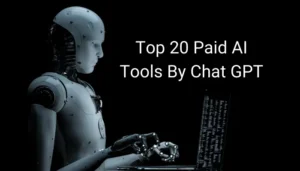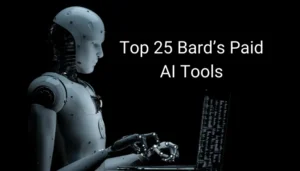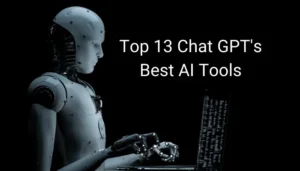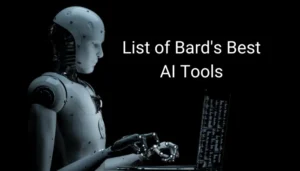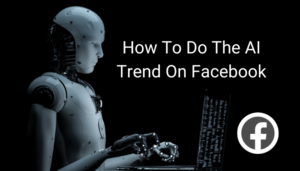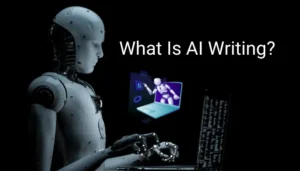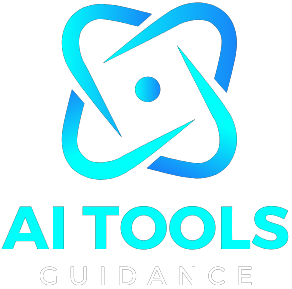Plasmar sus revisiones creativas en Picsart es vital para conservar, compartir y mostrar tus obras de arte. En esta entrada de blog, examinaremos cómo hacer capturas de pantalla de Picsart sin marcas de agua en cualquier dispositivo que utilices para asegurarte de que tus diseños se conservan tal cual. Además, te ofrecemos consejos para evitar los problemas más frecuentes y facilitar la compartición de tus creaciones. Repasemos todo el procedimiento.
Si está gestionando el almacenamiento o limpiando ediciones, puede que también desee aprender cómo eliminar archivos Picsart en su teléfono Android para mantener tu dispositivo organizado y despejado.
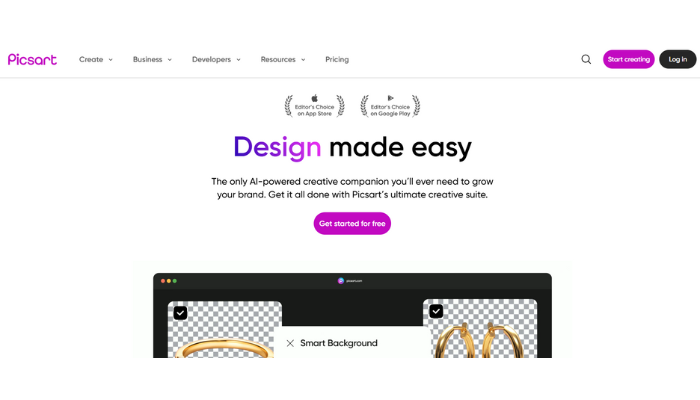
Cómo hacer una captura de pantalla en Picsart en Android y iPhone
Hacer capturas de pantalla en un dispositivo móvil es sencillo, pero te mostraremos un plan detallado para hacer una captura de pantalla que se adaptará perfectamente a Picsart.
1. Cómo hacer una captura de pantalla de Picsart en Android
Para el Sistema operativo AndroidCuando quieras hacer una captura de pantalla de tus imágenes de Picsart, existe un método: simplemente pulsa los botones de encendido y bajar volumen simultáneamente. Sigue así durante un segundo hasta que la pantalla parpadee. La captura de pantalla está disponible en la subcarpeta Galería > Capturas de pantalla.
2. Cómo hacer una captura de pantalla de Picsart en el iPhone
Los usuarios de iPhone con Face ID pueden pulsar el botón lateral y el de subir volumen. Si tu iPhone tiene botón Home, solo tienes que usar el botón Home + Encendido. Una vez tomada la foto, búscala en la carpeta Fotos > Capturas de pantalla.
3. Cómo utilizar las funciones integradas de captura de pantalla
La mayoría de las marcas de teléfonos conocidas (como Samsung) tienen herramientas de captura de pantalla exclusivas, como Palm Swipe y Edge pan. AssistiveTouch de Apple también permite realizar capturas de pantalla, lo que resulta menos estresante. Habilítalas en la configuración del dispositivo para acceder más rápidamente cuando utilices Picsart.
Guía paso a paso para capturar ediciones de Picsart en cualquier dispositivo
Tanto si utilizas un teléfono, una tableta o un PC, a continuación te explicamos cómo hacer capturas de pantalla de las ediciones de Picsart de forma eficaz.
1. Abra su edición o diseño en Picsart
Asegúrese de que el proyecto está abierto a pantalla completa para evitar capturar elementos de interfaz de usuario no deseados. Amplíe o ajuste el diseño según sea necesario antes de capturar.
2. Desactivar superposiciones o menús
Para realizar una captura de pantalla limpia, oculte las barras de herramientas o las superposiciones pulsando fuera del espacio de edición o seleccionando el modo de vista previa si está disponible.
3. Utilizar comandos de captura de pantalla del sistema
Para ordenadores de sobremesa:
- Windows: Pulse PrtScn o Windows + Mayús + S
- Mac: Pulse Comando + Mayúsculas + 4 para las capturas de pantalla de la zona seleccionada
4. Editar la captura de pantalla después de la captura
Utiliza el editor de fotos de tu dispositivo para recortar las partes innecesarias o mejorar la calidad de la imagen antes de guardarla o compartirla.
5. Guardar la captura de pantalla en una carpeta específica
Organiza tus capturas de pantalla de Picsart en una carpeta personalizada (por ejemplo, "Picsart Edits") para recuperarlas, hacer copias de seguridad y compartirlas fácilmente.
Los mejores métodos para capturar pantalla de su trabajo en Picsart sin una marca de agua
Evitar las marcas de agua es esencial para conseguir un aspecto limpio y profesional. He aquí cómo hacerlo.
1. Utilice el modo de vista previa antes de realizar capturas de pantalla
Muchas veces, Picsart proporciona iconos de interfaz o vistas previas con marcas de agua. Por lo tanto, para capturar sólo la imagen sin las etiquetas, haga clic en "Vista previa" o abra la imagen en modo de pantalla completa antes de tomar una captura de pantalla.
2. Haga capturas de pantalla antes de exportar
Las imágenes tomadas durante el proceso de edición no contendrán ninguna marca de agua por defecto de Picsart. Capture su edición haciendo una captura de pantalla antes de pulsar el botón "Descargar".
3. Utilice herramientas de captura de pantalla de terceros
Varias aplicaciones, como Lightshot para PC o Screen Master para Android, ofrecen la posibilidad de ajustar el rango de captura de pantalla a tu gusto, además de no capturar la zona de marca de agua en Picsart.
4. Recortar marcas de agua manualmente
Si se produce una captura accidental de una marca de agua, puedes solucionarlo dándole una oportunidad a la herramienta de edición de la galería de tu dispositivo sin causar daños en la calidad de la imagen para recortarla.
Consejos para guardar y compartir fácilmente tus capturas de pantalla de Picsart
Una vez que tengas tu creación, el siguiente paso es guardar la imagen terminada y compartirla como quieras.
1. Renombrar archivos Claramente
Asigna a las capturas de pantalla nombres fáciles de entender, como títulos de proyectos y fechas, para evitar errores y encontrarlas rápidamente cuando las necesites.
2. Utilizar herramientas de copia de seguridad en la nube
Envía tus capturas de pantalla de Picsart a Google Drive, iCloud o Dropbox, entre otros servicios, para tener tus datos almacenados tanto en estas plataformas como en tu lado para acceder a ellos más fácilmente y eliminar cualquier posibilidad de pérdida. También puedes revisar las mejores prácticas para el manejo seguro de archivos digitales en la sección Comercio Federal de EE.UU. Directrices de la Comisión sobre protección de la intimidad.
3. Compartir directamente desde la galería
Compartir imágenes de la galería en redes sociales o aplicaciones de mensajería es muy sencillo. La mayoría de las aplicaciones de la galería admiten la función de compartir directamente, así que todo lo que tienes que hacer es abrir la imagen, pulsar el icono de compartir y seleccionar la plataforma.
4. Comprimir antes de enviar
Del mismo modo que utilizarías las herramientas TinyPNG o JPEG Optimizer para conseguir un tamaño de archivo menor al subir imágenes a la Web, éstas también pueden utilizarse para reducir el tamaño de los archivos. Esta acción no afectará a la calidad de la imagen.
Problemas típicos de las capturas de pantalla en Picsart y cómo solucionarlos
¿Te encuentras con estos problemas al intentar hacer una captura de pantalla en Picsart? Aquí te explicamos cómo resolverlos.
1. Captura de pantalla que no captura todo el lienzo
Si observas que algunas partes de la imagen han desaparecido, te recomendamos que cambies al modo de visualización horizontal o que reduzcas la imagen en el editor Picsart antes de capturarla.
2. Marca de agua en las capturas de pantalla
Lo que puedes hacer para superar este problema es no utilizar la imagen final de exportación si estás en el plan gratuito. Puedes hacer uso de la opción de captura de pantalla in-app o del modo de vista previa. De esta forma, no verás una marca de agua en tus imágenes.
3. Captura de pantalla borrosa
En primer lugar, asegúrate de que el brillo de tu pantalla aumenta y de que has configurado la resolución más alta. Si utilizas el escritorio, puedes ampliar la pantalla antes de hacer la captura.
Conclusión
Aprender a hacer capturas de pantalla de Picsart te ayuda a guardar y compartir tus ediciones creativas en alta calidad. Puedes editar las imágenes con aspecto profesional aplicando los métodos correctos y las herramientas recomendadas, y así evitar marcas de agua, solucionar problemas y establecer un aspecto limpio y profesional. Tanto si usas Android, iPhone o un ordenador, ¡ahora es fácil hacer capturas de pantalla de Picsart!